小白最近在使用Word軟件時遇到了一些問題,想通過百度知道向大家求助,但這個問題只用文字很不容易描述清楚,所以小白想把問題截圖發上來。從Win7系統中找出自帶的截圖工具後,小白便開始截圖,不過,問題又來了。Win7的截圖工具在使用時需要點擊一下“新建”按鈕,再用鼠標截取需要的部分,但小白需要截圖的位置是個彈出式菜單,展開菜單後,再去點擊“新建”按鈕,菜單就自動收回去了,根本截不了圖。
其實,此時小白只要換一種截圖方法,就可以截取彈出式菜單了。注意,是換一種方法,並不需要再安裝一款軟件,而且這個方法操作起來同樣很簡單。
首先,打開你需要截取圖像的彈出式菜單,然後同時按下鍵盤上的“Ctrl+PrScrn”鍵。松開後,屏幕立刻變成了霧化的截圖狀態,這樣就可以順利截取當前屏幕上的任何圖像了。
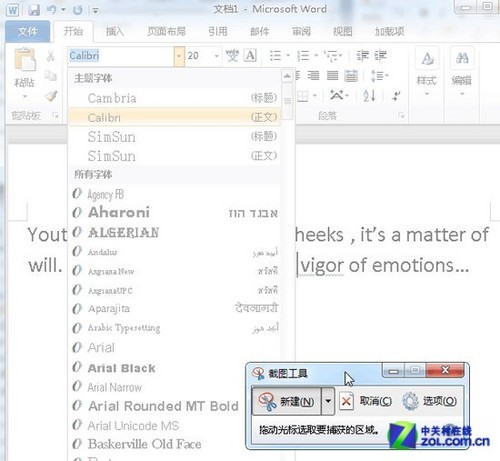
截取彈出式菜單 教程
鼠標拖拽截圖時,除了方框形的狀態外,你還可以使用任意格式截圖。單擊截圖工具對話框上新建按鈕旁的小三角,選擇“任意格式截圖”即可。
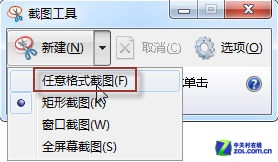
使用任意格式截圖
窗口截圖可以只截取當前窗口,而全屏截圖自不必說,是將屏幕整個截取下來。
小提示:
截圖工具功能只有Win7家庭高級版、專業版、旗艦版才具備。除了截圖工具之外,Win7家庭高級版與家庭普通版相比還具備更豐富的功能,與專業版和旗艦版相比價格又更實惠。而獲得Win7家庭高級版最便捷和實惠的方式,就是購買預裝Win7家庭高級版的品牌電腦。